Cómo ver las contraseñas guardadas en Google Chrome
Google Chrome tiene una función en la que puede elegir guardar una contraseña para una página web directamente en el navegador. Luego puede volver a esa página web y Chrome completará automáticamente el campo de contraseña con el que eligió guardar. Pero confiar en esto puede crear una situación en la que ya no recuerde la contraseña de una página, sino que necesite ingresarla en una computadora o teléfono inteligente diferente.
Afortunadamente, se puede acceder a las contraseñas que ha guardado en el navegador Chrome a través del menú Configuración, por lo que puede seguir nuestra guía a continuación para ver sus contraseñas almacenadas en Chrome.
Cómo encontrar contraseñas almacenadas en Google Chrome
Los pasos de este artículo se realizaron en el navegador Google Chrome, en una computadora con Windows 7. Una vez que haya encontrado las contraseñas guardadas en Chrome, podrá verlas o eliminarlas. Si tiene una contraseña de Windows establecida para su cuenta de usuario de Windows, deberá conocer esa contraseña antes de poder verla.
- Abra el navegador web Google Chrome.
- Haga clic en el botón Personalizar y controlar Google Chrome en la esquina superior derecha de la ventana.
- Haga clic en Configuración en el menú.
- Desplácese hacia abajo y haga clic en el enlace Mostrar configuración avanzada .
- Desplácese hacia abajo hasta la sección Contraseñas y formularios del menú, luego haga clic en el enlace azul Administrar contraseñas .
- Sus contraseñas guardadas se mostrarán en una lista. Puede hacer clic en una de las contraseñas guardadas para seleccionarla, luego hacer clic en el botón Mostrar para ver la contraseña, o hacer clic en la x para eliminarla.

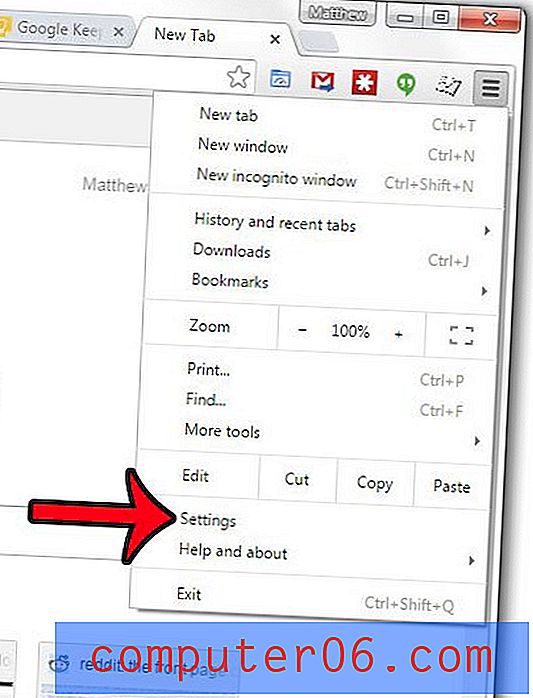
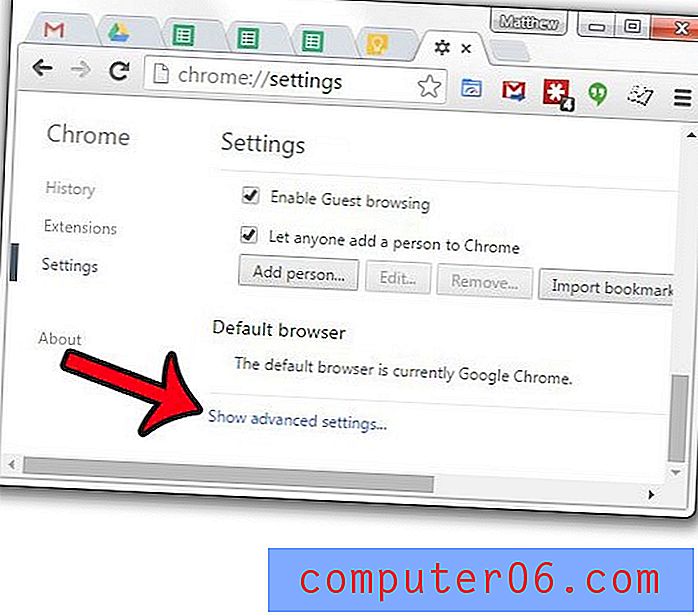
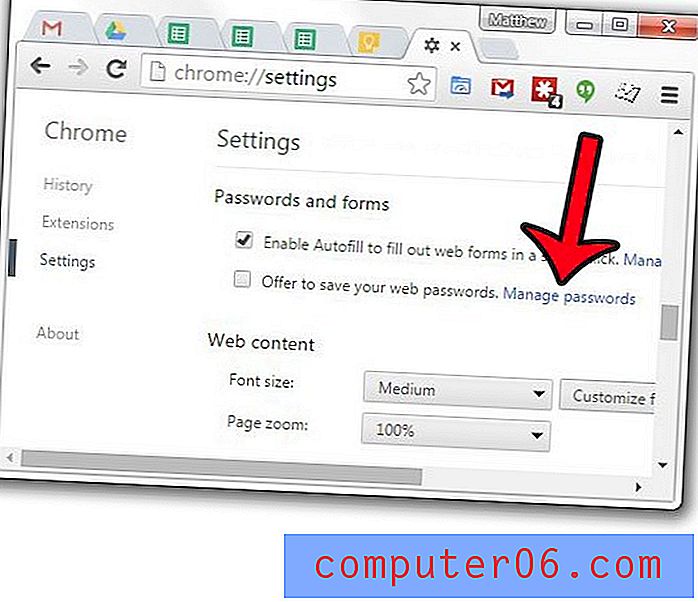
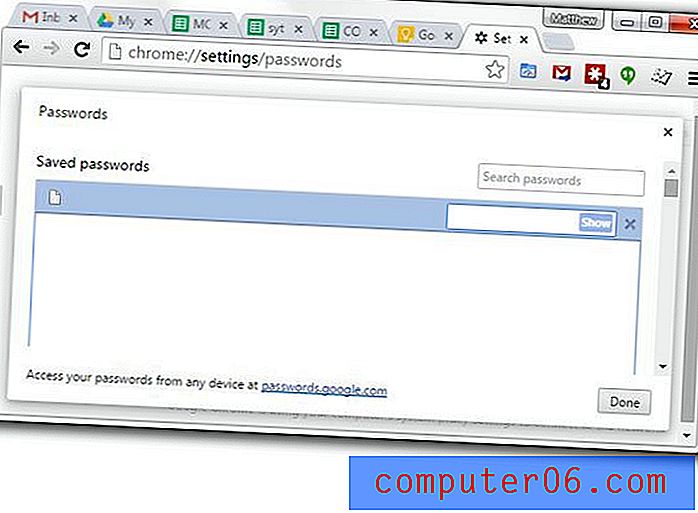
Las contraseñas del sitio web se guardan directamente en el navegador, por lo que una contraseña que se guarda en Google Chrome no necesariamente se guarda en un navegador diferente, como Mozilla Firefox. Sin embargo, también puede ver las contraseñas guardadas en Firefox si usa ambos navegadores.



